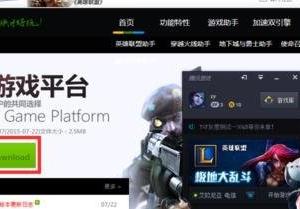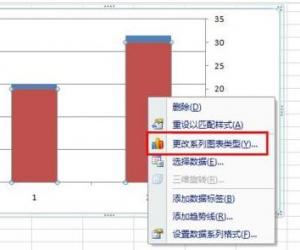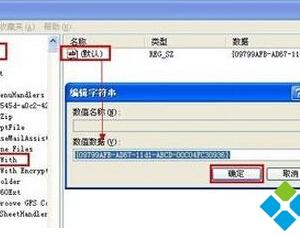win10系统火狐浏览器删除缓存的方法 win10系统火狐浏览器怎么删除缓存详解
发布时间:2017-04-21 15:50:30作者:知识屋
win10系统火狐浏览器删除缓存的方法 win10系统火狐浏览器怎么删除缓存详解
在win10系统中,很多用户喜欢使用火狐浏览器,但使用时间久了之后,火狐浏览器经常出现卡顿现象,想清理一下缓存文件却不知道如何操作,那么火狐浏览器怎么删除缓存?下面小编就跟大家分享火狐删除缓存的方法。
方法/步骤:
1、首先打开火狐浏览器,在网址栏中输入about:cache并按回车,如图所示:
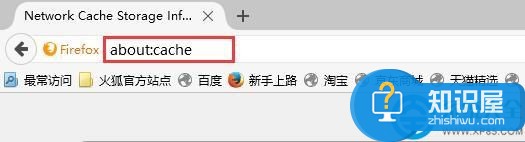
2、此时在disk栏下就可以查看到缓存文件的路径,将其复制起来,如图所示:
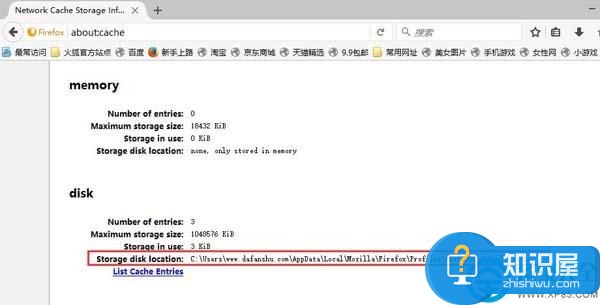
3、接着打开此电脑,选择c盘,将路径复制进去,如图所示:
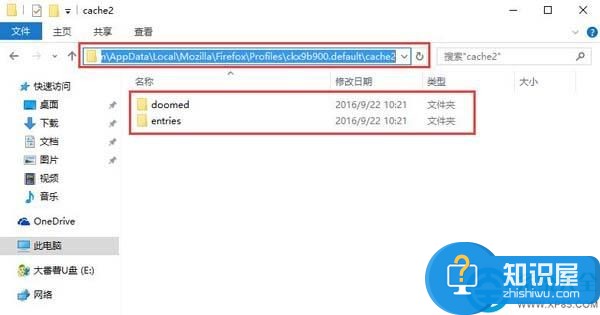
4、最后将该路径下的两个文件夹删除即可,如图所示:
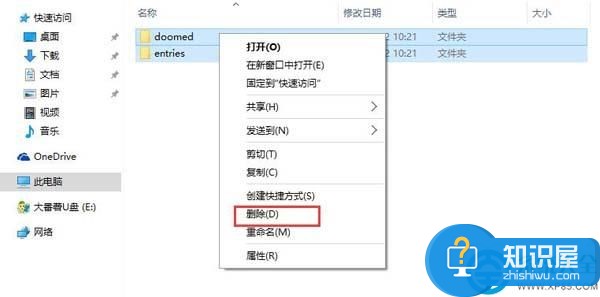
总结:通过上述步骤操作之后即可删除火狐浏览器的缓存,还不知道火狐浏览器怎么删除缓存的朋友不妨参看该教程试一试。
(免责声明:文章内容如涉及作品内容、版权和其它问题,请及时与我们联系,我们将在第一时间删除内容,文章内容仅供参考)
知识阅读
软件推荐
更多 >-
1
 一寸照片的尺寸是多少像素?一寸照片规格排版教程
一寸照片的尺寸是多少像素?一寸照片规格排版教程2016-05-30
-
2
新浪秒拍视频怎么下载?秒拍视频下载的方法教程
-
3
监控怎么安装?网络监控摄像头安装图文教程
-
4
电脑待机时间怎么设置 电脑没多久就进入待机状态
-
5
农行网银K宝密码忘了怎么办?农行网银K宝密码忘了的解决方法
-
6
手机淘宝怎么修改评价 手机淘宝修改评价方法
-
7
支付宝钱包、微信和手机QQ红包怎么用?为手机充话费、淘宝购物、买电影票
-
8
不认识的字怎么查,教你怎样查不认识的字
-
9
如何用QQ音乐下载歌到内存卡里面
-
10
2015年度哪款浏览器好用? 2015年上半年浏览器评测排行榜!